Plattegronden toevoegen aan niveaus (smart map)
Je kunt aangepaste overlays, bijvoorbeeld afbeeldingen van een plattegrond, toevoegen aan niveaus in een gebouw om te laten zien hoe een niveau er vanbinnen uitziet. Als je door de niveaus navigeert, worden de gekoppelde plattegronden automatisch weergegeven.
Bewerken van Smart Map is ingeschakeld in uw Smart Client-profiel in XProtect Management Client.
Volg deze stappen:
- Navigeer naar het gebouw op de smart map. Desgewenst kun je inzoomen.
- Selecteer het gebouw. Rechts wordt een deelvenster weergegeven met de niveaus van het gebouw.
- Selecteer Instellingen op de werkruimtetaakbalk.
- Selecteer het niveau waaraan je de aangepaste overlay wilt toevoegen.
- Klik linksboven op
 Aangepaste overlay toevoegen en klik vervolgens ergens binnen de omtrek van het gebouw. Er wordt een venster weergegeven.
Aangepaste overlay toevoegen en klik vervolgens ergens binnen de omtrek van het gebouw. Er wordt een venster weergegeven. - Selecteer het type aangepaste overlay. Raadpleeg Aangepaste overlays voor meer informatie.
-
Selecteer de locatie op de computer waar het bestand is opgeslagen en klik op Doorgaan. De aangepaste overlay wordt weergegeven als een blauwe omtrek.
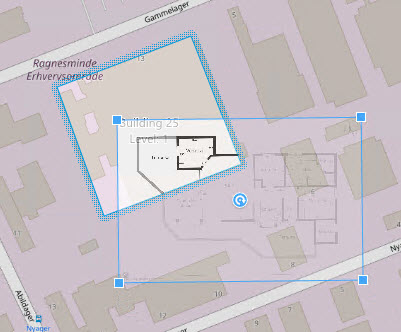
- Sleep deze op de omtrek van het gebouw en gebruik het draaipunt en de hoekgrepen om de aangepaste overlay te draaien en te positioneren.
- Klik in de bovenbalk op Opslaan.
- Selecteer Instellen opnieuw om de modus Instellingen te verlaten en uw wijzigingen op te slaan.

